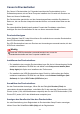Operation Manual
Öffnen des Druckertreiber-Setup-Fensters
Sie können das Druckertreiber-Setup-Fenster aus der verwendeten Anwendungssoftware
heraus oder über das Druckersymbol anzeigen.
Öffnen des Druckertreiber-Setup-Fensters über die
Anwendungssoftware
Führen Sie die nachfolgenden Schritte aus, um das Druckprofil vor dem Druckvorgang zu
konfigurieren.
1. Wählen Sie den Befehl zum Drucken in der Anwendungssoftware
In der Regel wird mit dem Befehl Drucken (Print) im Menü Datei (File) das
Dialogfeld Drucken (Print) aufgerufen.
2. Wählen Sie den Namen Ihres Druckers aus und klicken Sie auf die
Option Einstellungen (Preferences) (oder Eigenschaften (Properties))
Das Druckertreiber-Setup-Fenster wird geöffnet.
Hinweis
Je nachdem, welche Anwendung Sie verwenden, können die Befehle oder
Menünamen unterschiedlich lauten, und es können mehr Schritte erforderlich sein
als hier angegeben. Weitere Informationen finden Sie im Benutzerhandbuch zu
Ihrer Anwendungssoftware.
Öffnen des Druckertreiber-Setup-Fensters über das Druckersymbol
Führen Sie die folgenden Schritte aus, um Wartungsarbeiten wie eine Druckkopfreinigung
am Gerät durchzuführen oder um ein Druckprofil zu konfigurieren, das für alle
Anwendungen gilt.
1. Auswahl wie folgt:
• Wählen Sie unter Windows 8 über die Charms auf dem Desktop die Optionen
Einstellungen (Settings) -> Systemsteuerung (Control Panel) -> Hardware
und Sound (Hardware and Sound) -> Geräte und Drucker (Devices and
Printers).
• Wählen Sie unter Windows 7 Start -> Geräte und Drucker (Devices and
Printers).
358